AutoCAD教程:教你画一只逼真的橄榄球
AutoCAD中各种球的画法

足球画法1、在俯视图中,先画边长50的正五边形和正六边形,再根据图上的图样画圆和其他辅助线。
2、以C圆的中心点为圆心,旋转正六边形的中心垂线从C圆的象限点到B点,交于与正五边形的中心垂线为O点。
3、删除多余的辅助线。
以O为圆心OB为半径作D圆,复制园B,圆心落在D圆象限点上。
4、拉伸正六边形,以O点到B圆的圆心为指定拉伸高度;以O点到B圆的上象限点为指定拉伸的倾斜角度。
5、删除多余的辅助线。
以O为圆心OA为半径重新作D圆,复制园A,圆心落在D圆象限点上。
6、拉伸正五边形,以O点到A圆的圆心为指定拉伸高度;以O点到A圆的上象限点为指定拉伸的倾斜角度。
7、删除多余的辅助线。
转动一下视口,参照图画两锥体的相交线和各中心垂线这三条辅助线(红色线)。
8、倒圆角(R=4)。
9、转动一下视口,注意红线的几个端点:A;B;C和C'。
10、三维对齐:指定第一个源点:A,指定第一个目标点:A;指定第二个源点:B,指定第二个目标点:B;指定第三个源点:C,指定第一个目标点:C'。
11、以O点,OB为半径画球体,以O点,105为半径再画个球体;差集成一空心球。
12、原地再复制一个空心球,分别与两锥体交集。
13、R=4倒圆角,五边形体着上红色。
14、以五边形体中心线作Z 轴矢量UCS。
以六边形体为对象,0,0为中心环形阵列5个。
15、以六边形体中心线作Z 轴矢量UCS,删除一个边上的一个六边形体。
16、以中心六边形体相连的一个六边形体和一个一五边形体为对象,0,0为中心环形阵列3个。
17、上一个UCS ,删除一个外圈的一个五边形体。
18、以中心外圈的一个六边形体和一个一五边形体为对象,0,0为中心环形阵列5个。
19、切换到左视图。
20、以球心水平正交线镜像下半个球。
21、X 轴旋转UCS 90°。
上半部分球体以球心为基点旋转36°。
22、着色,完成。
排球画法一、新建文件,首先在西南等轴侧视图中建立一个300的正立体。
AutoCAD2007操作教程
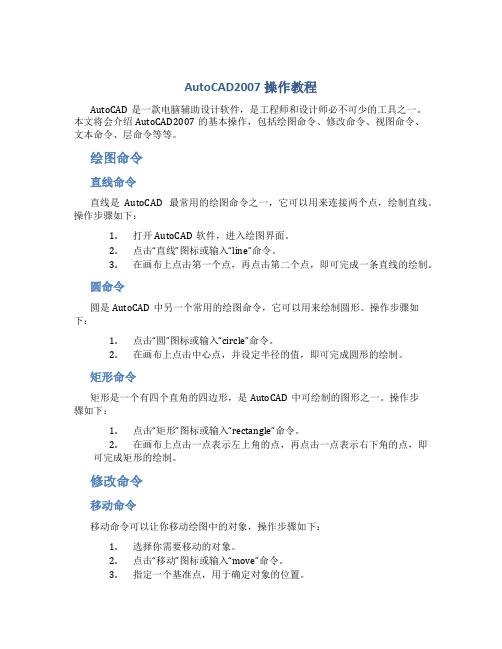
AutoCAD2007操作教程AutoCAD是一款电脑辅助设计软件,是工程师和设计师必不可少的工具之一。
本文将会介绍AutoCAD2007的基本操作,包括绘图命令、修改命令、视图命令、文本命令、层命令等等。
绘图命令直线命令直线是AutoCAD最常用的绘图命令之一,它可以用来连接两个点,绘制直线。
操作步骤如下:1.打开AutoCAD软件,进入绘图界面。
2.点击“直线”图标或输入“line”命令。
3.在画布上点击第一个点,再点击第二个点,即可完成一条直线的绘制。
圆命令圆是AutoCAD中另一个常用的绘图命令,它可以用来绘制圆形。
操作步骤如下:1.点击“圆”图标或输入“circle”命令。
2.在画布上点击中心点,并设定半径的值,即可完成圆形的绘制。
矩形命令矩形是一个有四个直角的四边形,是AutoCAD中可绘制的图形之一。
操作步骤如下:1.点击“矩形”图标或输入“rectangle”命令。
2.在画布上点击一点表示左上角的点,再点击一点表示右下角的点,即可完成矩形的绘制。
修改命令移动命令移动命令可以让你移动绘图中的对象,操作步骤如下:1.选择你需要移动的对象。
2.点击“移动”图标或输入“move”命令。
3.指定一个基准点,用于确定对象的位置。
4.指定一个移动的目标点。
拷贝命令拷贝命令可以让你复制一个对象到另一个位置,操作步骤如下:1.选择你需要拷贝的对象。
2.点击“拷贝”图标或输入“copy”命令。
3.指定一个基准点,用于确定拷贝对象的方向。
4.指定一个拷贝的目标点。
擦除命令擦除命令可以让你将不需要的图形对象删除,操作步骤如下:1.选择你需要删除的对象。
2.点击“擦除”图标或输入“erase”命令。
3.指定需要删除的对象。
视图命令缩放命令缩放命令可以让你在视图中缩放一个或多个对象,操作步骤如下:1.选择你需要缩放的对象。
2.点击“缩放”图标或输入“scale”命令。
3.指定一个基准点,用于确定缩放对象的中心点。
CAD球体绘制技巧
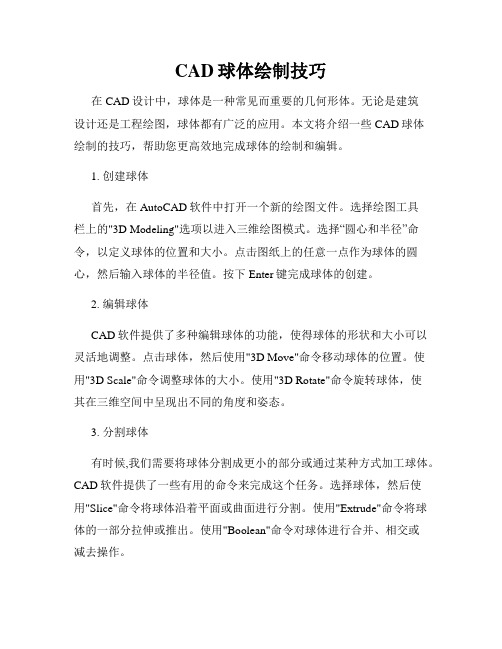
CAD球体绘制技巧在CAD设计中,球体是一种常见而重要的几何形体。
无论是建筑设计还是工程绘图,球体都有广泛的应用。
本文将介绍一些CAD球体绘制的技巧,帮助您更高效地完成球体的绘制和编辑。
1. 创建球体首先,在AutoCAD软件中打开一个新的绘图文件。
选择绘图工具栏上的"3D Modeling"选项以进入三维绘图模式。
选择“圆心和半径”命令,以定义球体的位置和大小。
点击图纸上的任意一点作为球体的圆心,然后输入球体的半径值。
按下Enter键完成球体的创建。
2. 编辑球体CAD软件提供了多种编辑球体的功能,使得球体的形状和大小可以灵活地调整。
点击球体,然后使用"3D Move"命令移动球体的位置。
使用"3D Scale"命令调整球体的大小。
使用"3D Rotate"命令旋转球体,使其在三维空间中呈现出不同的角度和姿态。
3. 分割球体有时候,我们需要将球体分割成更小的部分或通过某种方式加工球体。
CAD软件提供了一些有用的命令来完成这个任务。
选择球体,然后使用"Slice"命令将球体沿着平面或曲面进行分割。
使用"Extrude"命令将球体的一部分拉伸或推出。
使用"Boolean"命令对球体进行合并、相交或减去操作。
4. 创建孔洞在球体上创建孔洞是常见的操作之一。
选择球体,然后使用"Subtract"命令,将一个圆柱形或其他几何体放置在球体内部,将其与球体相减得到所需的孔洞。
可以使用"Union"命令将球体和孔洞组合成一个整体。
5. 绘制球体表面球体的表面纹理和细节对于真实感的呈现非常重要。
CAD软件提供了一些命令和工具来绘制球体表面,使其更加逼真。
使用“Revolve”命令绘制球体表面的截面曲线,然后使用“Sweep”命令沿着该曲线进行扫描操作。
CAD三维足球画法
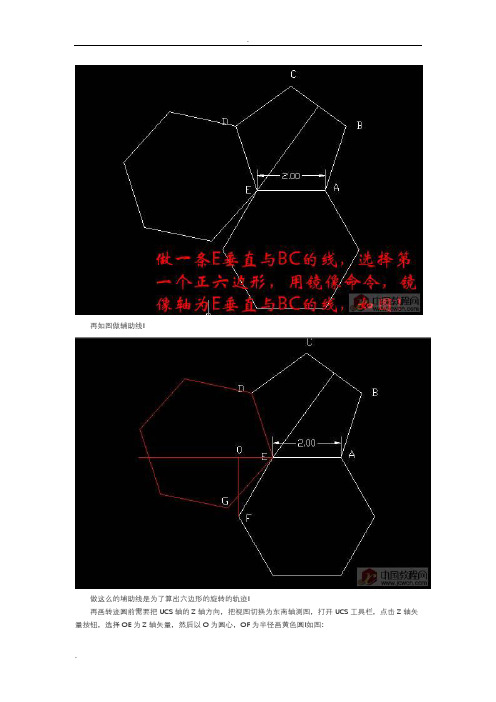
再如图做辅助线!做这么的埔助线是为了算出六边形的旋转的轨迹!再画转迹圆前需要把UCS轴的Z轴方向,把视图切换为东南轴测图,打开UCS工具栏,点击Z轴矢量按钮,选择OE为Z轴矢量,然后以O为圆心,OF为半径画黄色圆!如图:继续镜像一个圆,镜像轴为EH,如图镜像时须改变坐标轴,输UCS,N新建,三点确定轴!以EH为Y轴,以EA为X轴!改变之后,镜像圆!两圆相交产生一个交点,我把它命名为M点!用直线联接EM,EM和FE产生一个夹角!等到一下,这个夹角我们要运用到!现在要运用三维旋转命令,把白色的正六边形旋转到M(刚在上步时,提示到有一个角度,现在就要把正六边形旋转到ME那条线上)在实用三维旋转操作时,以参照取角度,这个要注意,旋转后如图位置!好,现在正6边形的陈列角度以确定下来!把所有辅助线删除掉!再如图画两个多边形的对角线!再在两个多边形中心画铅垂线,两线相交产生一个点,此点就是足球中心点!如图~同样须改变坐标轴!再用EXT拉伸命令,拉伸五边形!高度到两线相交点止,拉伸时可选择路径拉伸!打开“实体”工具栏,选择里面的剖切工具,对柱体进行切割!切割以三点切割法切!以同样的方法,把其它边切割出来,最后变成一个锥体样!如图!再以锥体顶点为实体圆心,以正五边形中心点为半径,画实体圆!如图!再运用交集命令intersect,得到第二个图样!再用上步同样的操作,把六边形拉伸,切割,交集!如图!SHADE,加上色看一下!现在看起来,多边形的边比较的生硬,我们实行圆角(FILLET)!圆角半径自定!正在模型已建好!现在要运用三维陈列命令(3darray)五边形的五个边对应着是五个六边形(晕,咋像绕口念了)六边形有三个边对应是五边形,现在用这个顺序来陈列!以五边形中心为旋转轴,陈列六边形五个,命令行参数如图!现在以六边形的中心为旋转轴,旋转3个五边形!如图!重复试用上二步操作,陈列操作,最后可陈列一个完成足球!陈列,陈列把所有旋转完后,删除中心轴线!哇,终于做完了!最后结果:。
AutoCAD详细操作教程
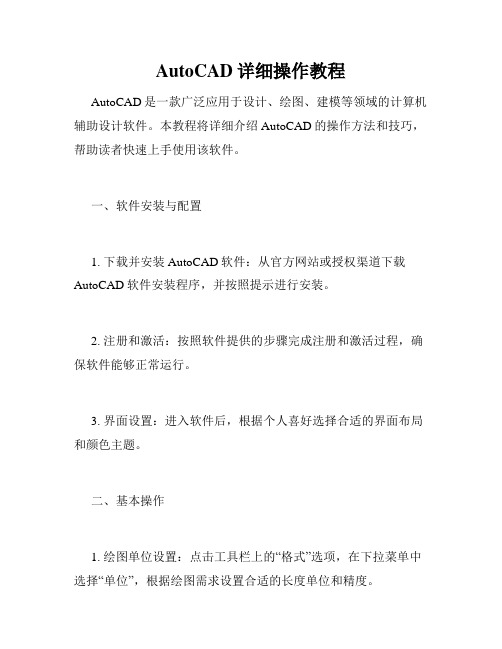
AutoCAD详细操作教程AutoCAD是一款广泛应用于设计、绘图、建模等领域的计算机辅助设计软件。
本教程将详细介绍AutoCAD的操作方法和技巧,帮助读者快速上手使用该软件。
一、软件安装与配置1. 下载并安装AutoCAD软件:从官方网站或授权渠道下载AutoCAD软件安装程序,并按照提示进行安装。
2. 注册和激活:按照软件提供的步骤完成注册和激活过程,确保软件能够正常运行。
3. 界面设置:进入软件后,根据个人喜好选择合适的界面布局和颜色主题。
二、基本操作1. 绘图单位设置:点击工具栏上的“格式”选项,在下拉菜单中选择“单位”,根据绘图需求设置合适的长度单位和精度。
2. 绘图界面:点击“新建”创建新的绘图文件,选择合适的纸张大小和方向。
3. 绘图工具栏:使用工具栏上的绘图工具,如直线、弧线、圆形等,绘制所需图形。
4. 修改工具栏:使用修改工具栏上的工具,如移动、旋转、缩放等,对已有的图形进行编辑和调整。
三、快捷键操作1. 移动视图:按住鼠标中键即可移动绘图视图,方便查看不同部分。
2. 缩放视图:使用鼠标滚轮进行放大和缩小操作,快速调整视图比例。
3. 命令输入:点击键盘上的“F2”键,打开命令行窗口,可以直接输入命令进行操作。
4. 撤销与重做:按下“Ctrl+Z”组合键可以撤销上一步操作,“Ctrl+Y”组合键可以重做已撤销的操作。
四、图层管理1. 创建图层:点击工具栏上的“图层管理器”按钮,在弹出的对话框中点击“新建”创建新的图层,并设置相应属性。
2. 图层设置:在图层管理器中,可以设置图层的颜色、线型、线宽等属性,灵活控制图形的展示效果。
3. 图层切换:在状态栏中的图层控制框中,点击相应图层可以进行开关操作,方便图形的显示与隐藏。
五、尺寸标注1. 添加标注:点击工具栏上的“标注”按钮,在绘图中添加尺寸标注,如直线尺寸、半径、直径等。
2. 标注样式:在标注样式管理器中可以选择不同的标注样式,满足不同绘图需求。
CAD创建实心圆或较宽的环DONUT命令「教程」

CAD创建实心圆或较宽的环DONUT命令「教程」
CAD创建实心圆或较宽的环(DONUT命令)「教程」
CAD创建实心圆或较宽的环的命令是什么?怎么创建实心圆或较宽的.环呢?下面我们一起来看看CAD创建实心圆或较宽的环的命令(DONUT)吧!
创建实心圆或较宽的环。
概要
圆环由两条圆弧多段线组成,这两条圆弧多段线首尾相接而形成圆形。
多段线的宽度由指定的内直径和外直径决定。
如果将内径指定为 0(零),则圆环将填充为圆。
提示列表
将显示以下提示:
内径
指定圆环的内径,如图所示。
外径
指定圆环的外径。
圆环的中心点
基于其中心点指定圆环的位置。
在每个指定点上绘制一个圆环,直到按 Enter 键结束命令为止。
【CAD创建实心圆或较宽的环(DONUT命令)「教程」】。
AutoCAD绘图技巧与快速操作指南
AutoCAD绘图技巧与快速操作指南AutoCAD是一款广泛应用于建筑、工程和制图行业的CAD软件,具有强大的绘图和设计功能。
为了提高绘图效率和准确性,以下是一些AutoCAD绘图技巧和快速操作指南,帮助您更加高效地使用这个软件。
一、利用快捷键和命令1. 快捷键熟练掌握AutoCAD的快捷键可以大大提高操作效率。
例如,Ctrl+C和Ctrl+V可以分别用于复制和粘贴选中的对象,Ctrl+Z可以撤销最近的操作,Ctrl+A可以选择所有对象,Ctrl+S可以保存绘图。
更多常用的快捷键可以通过AutoCAD的帮助文档进行查询。
2. 命令AutoCAD提供了丰富的命令,通过输入命令名称或者快捷键来快速执行相应的操作。
例如,线条命令可以通过输入“line”来启动,然后按照提示逐步绘制直线。
掌握一些常用的命令,可以大大提高绘图速度和准确性。
二、合理设置绘图参数1. 单位设置在开始绘图之前,建议先设置好绘图的单位。
可以通过输入命令“units”来打开单位设置对话框,根据需要选择合适的单位,如毫米、厘米或英尺。
设置好单位后,绘图时就可以按照实际尺寸进行操作,避免后续出现尺寸不准确的问题。
2. 图层管理图层是AutoCAD中非常重要的概念,可以用于对绘图中的各个元素进行分组管理和控制显示。
合理使用图层可以使绘图更加清晰和易于编辑。
可以通过命令“layer”来管理图层,并设置不同图层的颜色、线型和线宽等属性。
三、利用实体和编辑工具1. 绘制线条直线是绘图中最基本的元素之一。
可以使用线条命令或直接输入坐标点来绘制直线。
如果需要绘制平行线或垂直线,可以使用相应的约束条件或构造线工具。
2. 创建多边形AutoCAD提供了多边形命令用于绘制正多边形或不规则多边形。
可以通过指定中心点和半径、指定边数或指定各个顶点来创建多边形。
多边形功能可以应用于绘制建筑物外立面或机械零件的边界。
3. 编辑对象AutoCAD提供了多种编辑对象的工具,例如移动、复制、旋转和缩放等。
CAD实用技巧 使用自动画图命令绘制复杂形状
CAD实用技巧:使用自动画图命令绘制复杂形状CAD(Computer-Aided Design,计算机辅助设计)软件是现代工程领域广泛使用的一种设计工具。
其中,自动画图命令是CAD软件中的一个重要功能,对于绘制复杂形状非常有用。
本文将介绍如何灵活运用自动画图命令来绘制复杂形状。
首先,在CAD软件中打开绘图界面,确保已经选择了合适的绘图工具和绘图单位。
然后,我们可以按照以下步骤来使用自动画图命令:1.确定命令:在绘图界面的命令栏中输入“图画(Hatch)”或使用相应的图标按钮。
2.选择边界:在出现的对话框中,选择绘制复杂形状所需要的边界。
这可以是一块封闭的区域,也可以是多个线段组成的区域。
选择完成后,点击确定。
3.选择填充方式:对于绘制复杂形状,我们通常选择实体填充方式。
在对话框中选择“实体(Solid)”,并设置所需的颜色和样式。
4.确定填充范围:在对话框中,选择“选择物体(Select Objects)”来确定填充的具体范围。
例如,我们可以选择多个线段组成的区域,或者选择闭合的多边形边界。
选择完成后,点击确定。
5.填充设置:在对话框中,我们可以进一步调整填充的设置。
例如,可以设置填充的密度、角度或者比例等。
根据需要进行设置,并点击确定。
6.预览和应用:在对话框中,点击“预览(Preview)”按钮,可以预览填充效果。
如果满意,点击“应用(Apply)”按钮将填充应用到所选的区域。
通过上述步骤,我们可以快速而准确地使用自动画图命令来绘制复杂形状。
在实际操作中,我们还可以运用一些技巧来进一步增强绘图效果。
首先,对于非闭合的区域,我们可以使用自动画图命令的捕捉(Snap)功能来获取准确的边界点。
在使用命令时,启用捕捉选项,并选择适当的捕捉点,可以使绘制的形状更加精确。
其次,对于交叉或重叠的边界,我们可以使用编辑命令来处理。
例如,使用修剪(Trim)命令或延伸(Extend)命令将边界修剪或延伸到合适的位置,以确保填充的区域是准确的。
CAD中怎么快速绘制出立体球体图案?
我们平常所进行查看的图纸基本上都是以视图模式为主,这就需要CAD设计师有比较的三维立体感。
图纸上是可以绘制出三维图形,但是因为图纸内存占用大,在进行打开或者传输的时候慢。
CAD中怎么快速绘制出立体球体图案?想学习的小伙伴不妨跟着小编一起看下面操作:
第一步:找到我们电脑桌面上方迅捷CAD图标,双击点击打开运行。
之后在界面上方找到文件—新建命令,在绘图工具上从新建立一张图纸。
当然你也可以完全点击界面新建图标。
第二步:在界面上方的菜单栏中找到【绘图】窗口下的【三维网格】功能,点击球体,即可直接在图中进行绘制。
当然你也可以在界面命令中输入“s”指令。
第三步:之后们在界面上绘制一个圆形出来,之后跟着左下角的命令指令进行绘制,之后在图纸上我们就会得到一个球体的视图模式。
第四步:在该界面上方找到视图窗口下的三维视图命令,这里我们点选所进行查看所绘制的球体的方向,这样一个立体的球体就绘制完成了。
第五步:如果你想对所绘制的球体进行渲染,我们可以在视图窗口内找到所需的命令。
之后根据需求进行设置。
到此小编今天的分享就要结束了,如果你对于上边的内容不懂。
小编建议你动手操作一边能够加深理解。
希望对各位CAD设计的小伙伴能够有所帮助!。
CAD中绘制球体和圆锥的方法
CAD中绘制球体和圆锥的方法CAD软件是一种用于设计和绘图的工具,它广泛应用于建筑、机械、电子等行业。
在CAD软件中,绘制球体和圆锥是常见的任务之一。
下面我将介绍几种在CAD软件中绘制球体和圆锥的方法。
一、绘制球体的方法1. 使用圆工具:在CAD软件中,通常有一个圆工具,可以用它来绘制球体。
首先,在绘图界面选择圆工具,然后点击鼠标左键,拖动鼠标绘制一个圆。
接着,按照需要调整圆的大小,使其成为一个球体的横截面。
最后,复制这个圆并进行相应的旋转和缩放,以便生成整个球体。
2. 使用球体工具:一些CAD软件还提供了专门的球体工具,可以更快速地绘制球体。
使用球体工具时,只需要选择球体工具,然后点击鼠标左键,在绘图界面上拖动鼠标,即可生成一个球体。
通过调整球体工具的参数,可以实现不同大小和形状的球体。
二、绘制圆锥的方法1. 使用圆锥工具:与绘制球体类似,一些CAD软件中也提供了专门的圆锥工具。
使用圆锥工具时,首先选择圆锥工具,然后点击鼠标左键,在绘图界面上拖动鼠标,即可生成一个圆锥。
通过调整圆锥工具的参数,可以实现不同大小和形状的圆锥。
2. 使用圆和直线工具:如果CAD软件没有圆锥工具,我们也可以通过组合使用圆和直线工具来绘制圆锥。
首先,使用圆工具绘制一个底面圆。
接着,使用直线工具绘制一条从底面圆心到圆周上的点的直线,这条直线代表圆锥的母线。
然后,用直线工具绘制一条从底面圆心到圆周上的另一个点的直线,这条直线与母线垂直,代表圆锥的高。
最后,使用曲线工具连接底面圆上的点和底面圆心,即可生成圆锥。
总结:CAD软件提供了各种绘制球体和圆锥的方法,可以根据具体需求来选择合适的方法。
使用专门的球体和圆锥工具可以更快速地生成球体和圆锥,而组合使用圆、直线和曲线工具也可以实现相同的效果。
掌握这些方法,可以帮助我们更高效地进行CAD绘图工作,提升工作效率。
